insta360 影石 ACE运动相机 说明书下载 使用手册 pdf 免费 操作指南 如何使用 快速上手

硬件
Q1 Ace 和 Ace 的尺寸和重量是多少?
| 尺寸(宽x高x厚) | 重量 | |
|---|---|---|
| Ace | 71.90mm * 52.15mm * 38.50mm | 176.8g |
| Ace | 71.90mm * 52.15mm * 38.50mm | 179.8g |
Q2 Ace 和 Ace 的屏幕尺寸和分辨率是多少?
| 屏幕尺寸 | 屏幕分辨率 | |
|---|---|---|
| Ace | 前屏:0.66 英寸 (不支持触屏) 后屏:2.42 英寸(支持触屏) | 前屏:88x122 后屏:240x400 |
| Ace | 前屏:0.89 英寸 (不支持触屏) 后屏:2.42 英寸(支持触屏) | 前屏:96x128 后屏:240x400 |
Q3 Ace 和 Ace 的产品参数是什么?(传感器尺寸、光圈和较小对焦距离)
| Ace | Ace | |
|---|---|---|
| 传感器尺寸 | 1/2'' | 1/1.3'' |
| 光圈 | F2.4 | F2.6 |
| 较小对焦距离 | 0.6m | 0.4m |
拍摄功能
Q1 Ace 和 Ace 支持哪些拍摄模式?
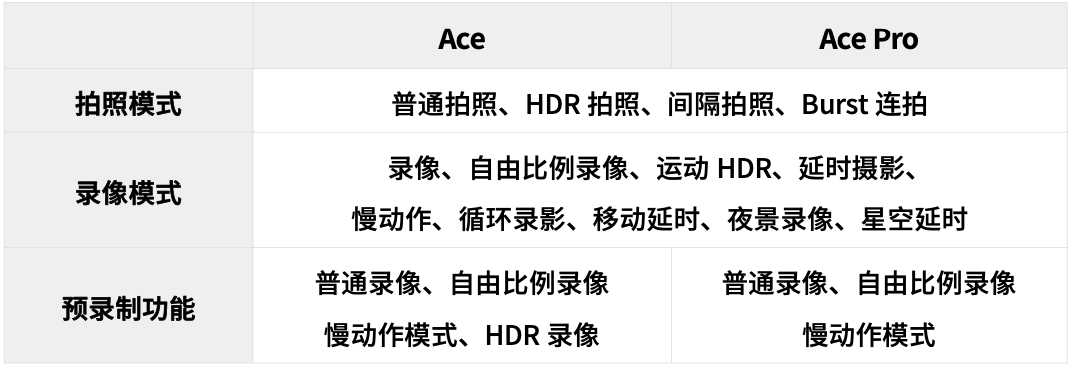
Q2 Ace 和 Ace 支持哪些文件格式?
| Ace 和 Ace | |
|---|---|
| 照片格式 | JPG、DNG RAW (可通过 App 或 Studio 导出 JPG ) |
| 视频格式 | MP4(H.265 / H.264) |
Q3 Ace 和 Ace 支持哪些分辨率和帧率?
- 拍照模式
| Ace | Ace |
|---|---|
| 48MP(8K) 4:3, 8000x6000 36MP(8K) 16:9, 8000x4512 12MP(4K) 4:3, 4000x3000 9MP(4K) 16:9, 4000x2256 | 48MP(8K) 4:3, 8064x6048 36MP(8K) 16:9, 8064x4536 12MP(4K) 4:3, 4032x3024 9MP(4K) 16:9, 4032x2264 |
- 录像模式
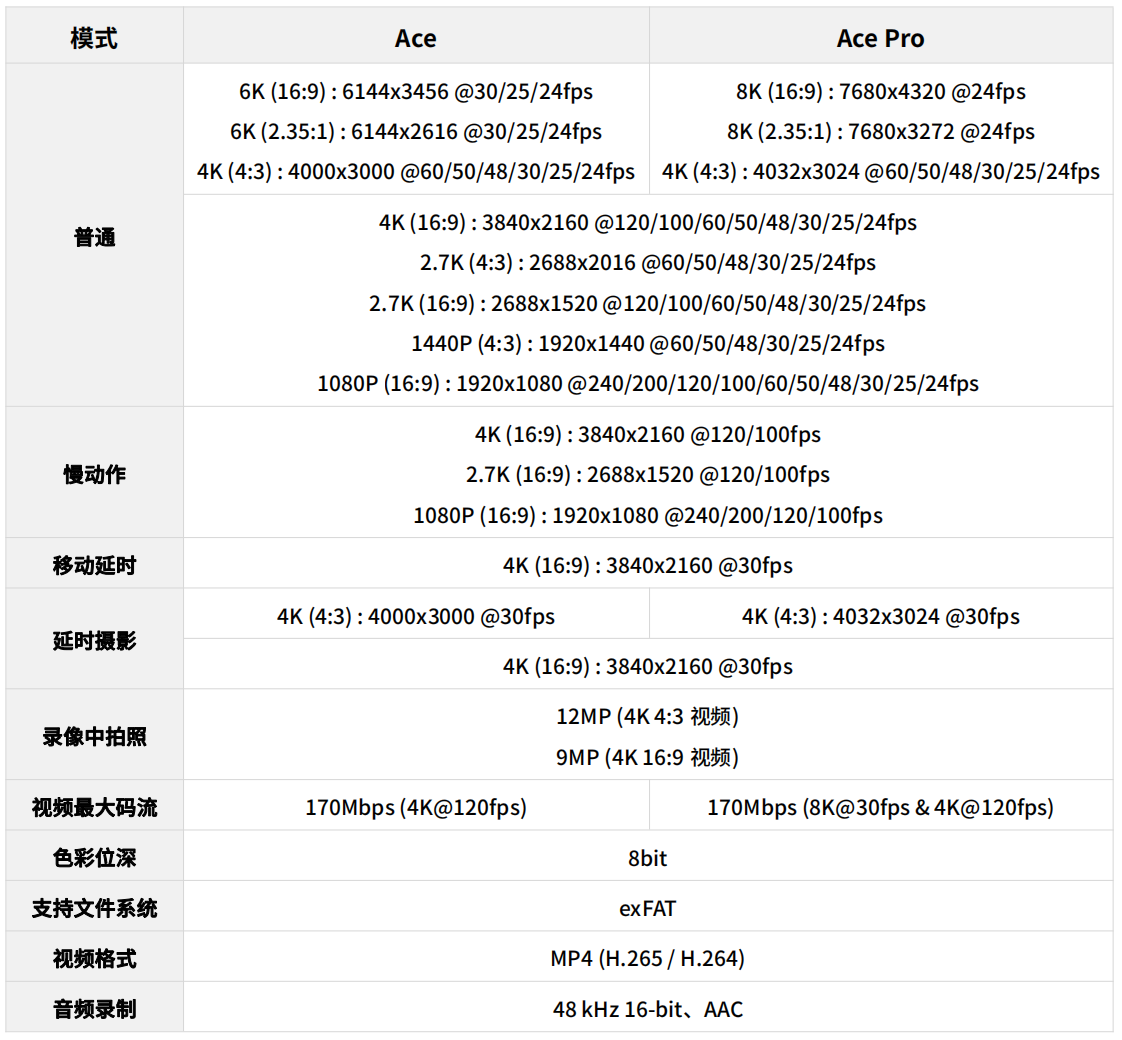
语言语音
Q1 Ace 和 Ace 支持哪几种语言?
Ace 和 Ace 支持17种语言的界面和说明,包括简体中文、繁体中文、英文、日语、德语、韩语、法语、西班牙语、意大利语、葡萄牙语、俄语、马来语、印尼语、荷兰语、越南语、波兰语、土耳其语。
- 如果要切换,可下滑菜单,点击 [设置] 图标,找到 [语言/Language] 进行切换。
Q2 Ace 和 Ace 支持哪几种收音模式?
- Ace 和 Ace 相机均支持 降风噪、立体声、指向增强模式。
- 降风噪:降低高风噪并增强人声;
- 立体声:无降噪处理,音效更自然;
- 指向增强:增强镜头朝向的音频捕捉的效果。
电池续航
Q1 Ace 的电池容量是多少?大约需要多久能充满电?
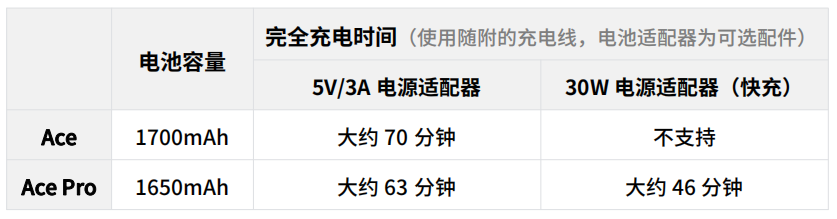
Q2 Ace 和 Ace 的续航时间是多少?
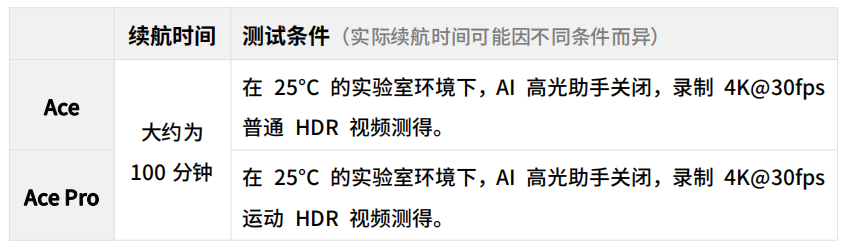
手势控制
Q1 怎么使用手势控制相机?
Ace 和 Ace 可以用手势控制拍照/录像,只需下滑屏幕,找到 “✋” > “手势识别”,即可打开手势识别。此功能支持识别剪刀手、手掌手势,需要距离相机0.5-1.6m,人脸完全露出不可有遮挡。
- 比出 ✌ “剪刀手” 手势:开始拍照;
- 比出 ✋ “手掌” 手势:开始录像。
手机兼容性
Q1 Ace 和 Ace Pro 配套使用的手机软件是?
Ace/Ace Pro 与 Insta360 App搭配使用。App中拥有丰富多样的 AI 编辑功能、完整的编辑模板、教程、技巧和窍门等~
Q2 Ace 和 Ace Pro 兼容哪些手机或平板?
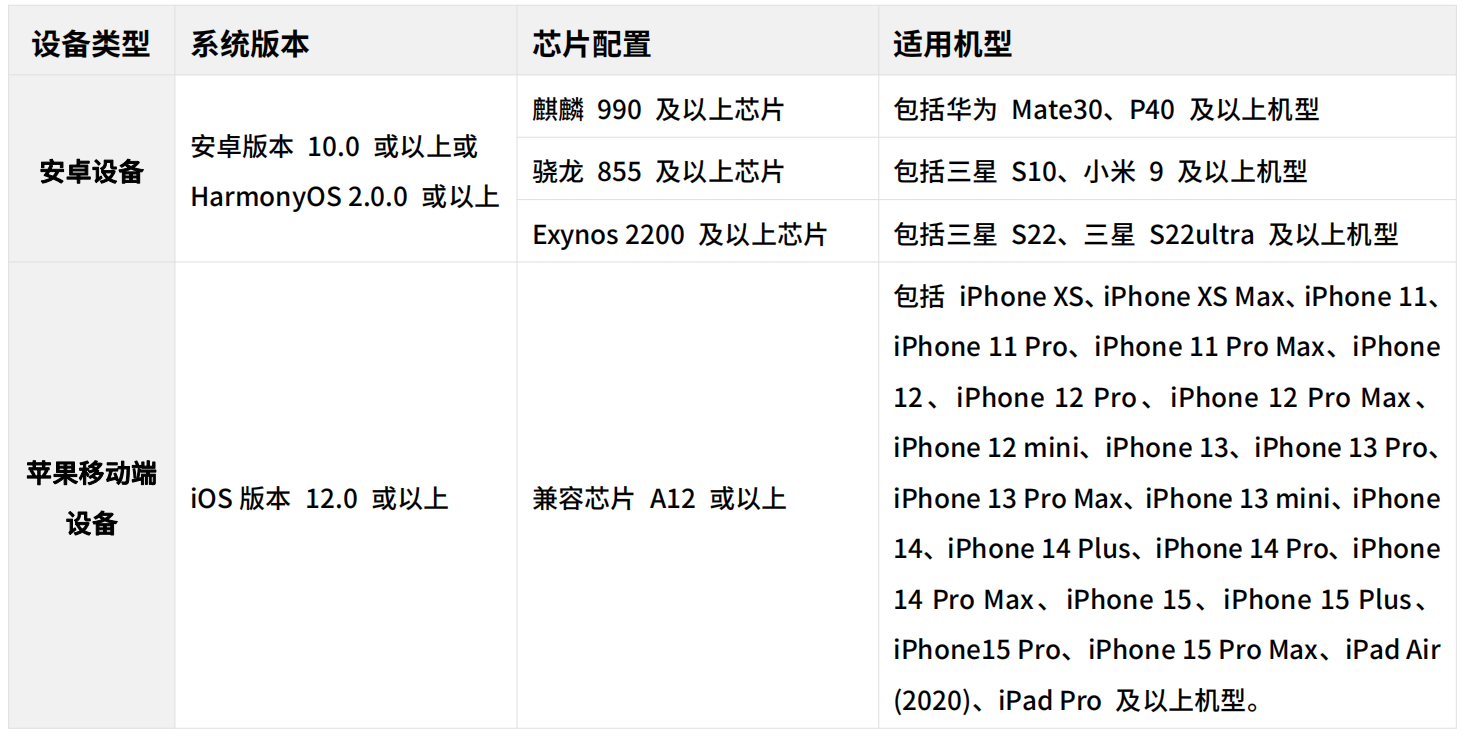
请注意:
- 性能未达到以上要求的手机只要能安装上 App,也可能支持使用 App 操控相机拍摄和做基础编辑,但部分对处理性能要求很高的 AI 分析或视频播放可能会出现缓慢和卡顿的情况。
- 经过测试,配备高通 SDM765 5G 芯片的手机硬件解码能力较差,不支持使用,比如 OPPO Reno 3 5G 手机。
- 安装 App 需手机 64 位系统,32 位系统的手机不支持安装该 App。
Q3 如果手机或平板不满足兼容性要求,是不是无法使用 Ace 和 Ace Pro了?
Ace 和 Ace 支持多种控制拍摄方式,即使手机或平板不满足性能要求,只要手机或平板能安装 Insta360 App 用其激活相机,就不影响您控制 Ace 和 Ace 进行拍摄。
如果后期由于性能问题,使用手机App编辑或导出出现异常,可使用电脑端的软件 Insta 360 Studio 进行剪辑,详细请见教程。
配件兼容性
Q1 Ace 和 Ace 配件兼容性请见下表
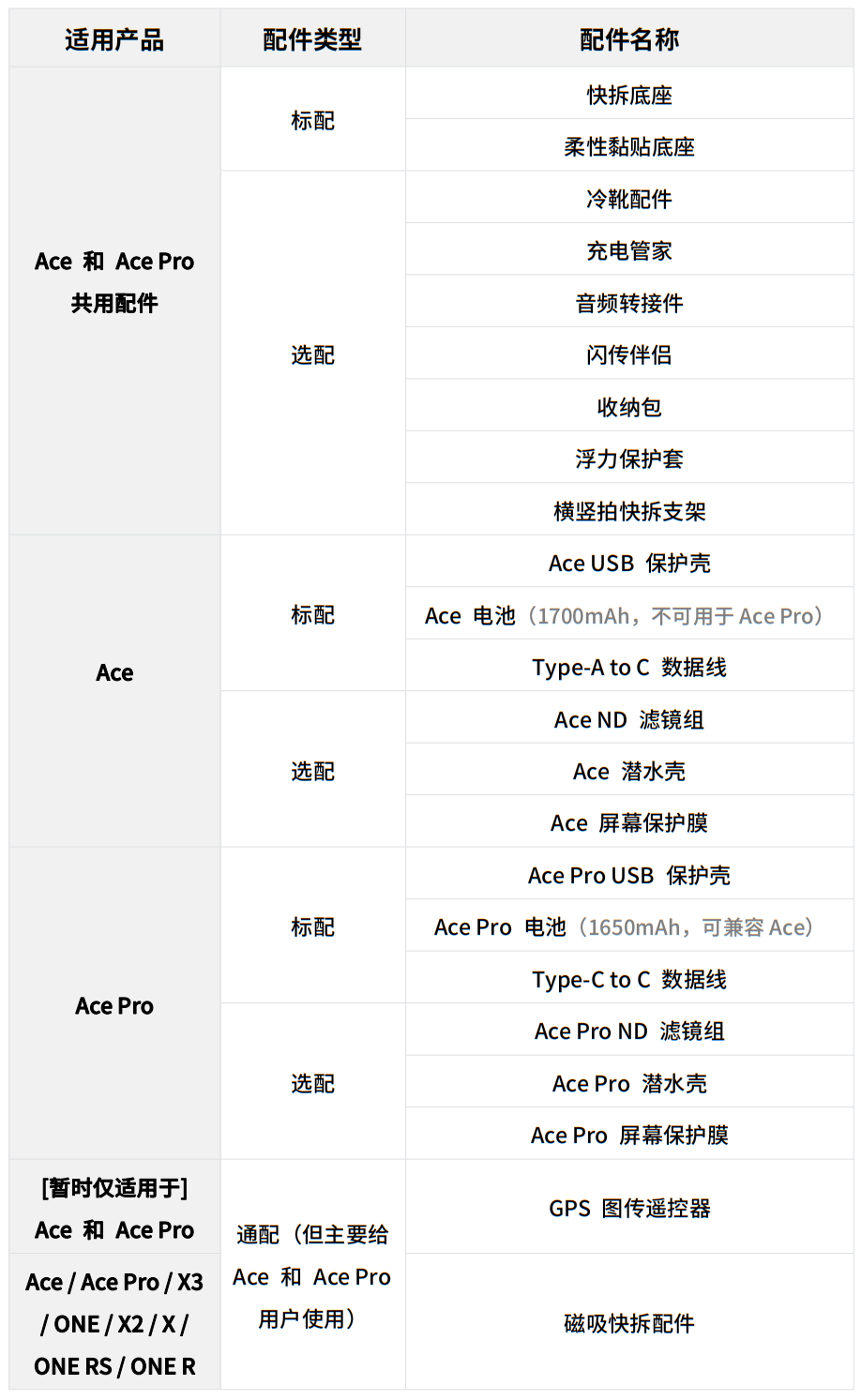
存储
Q1 Ace 和 Ace 要使用什么样的内存卡?
为了确保拍摄顺利,Ace 和 Ace 要使用 UHS-I、V30 及以上且带 exFAT 格式的 Micro SD/TF 存储卡,否则可能会速度不足导致录制中断或文件损坏。
另外,请勿使用 UHS-II 、UHS-III 或超过 1TB 的存储卡,否则也可能会因为兼容性问题导致录像停止。



目前已测试过有良好兼容性列表的存储卡除了官方售卖的型号外,还有以下型号:
| 型号 | 内存 | 速度等级 | |
|---|---|---|---|
| Sandisk Extreme V30 A1 | SDSQXVF-032G-GN6MA | 32GB | V30 |
| Sandisk Extreme Pro V30 A1 | SDSQXCG-032G-GN6MA | 32GB | V30 |
| Sandisk Extreme Pro V30 A1 | SDSQXCG-064G-GN6MA | 64GB | V30 |
| Sandisk Extreme V30 A1 | SDSQXAF-128G-GN6MA | 128GB | V30 |
| Sandisk Extreme V30 A2 | SDSQXAF-128G-GN6MA | 64GB | V30 |
| Sandisk Extreme V30 A2 | SDSQXA1-256G-ZN6MA | 256GB | V30 |
| Sandisk Extreme Pro V30 A2 | SDSQXCZ-1T00-ZN6MA | 1TB | V30 |
| Lexar 1066x microSD UHS-I SILVER Series | LMS1066064G-BN | 64GB | V30 |
| Lexar 1066x microSD UHS-I SILVER Series | LMS1066128G-BN | 128GB | V30 |
| Lexar 1066x microSD UHS-I SILVER Series | LMS1066256G-BN | 256GB | V30 |
外接设备
Q1 Ace 和 Ace 是否支持外接麦克风?
支持,需要搭配官方音频转接头使用。兼容的机型如下推荐:
- RODE Wireless GO(全指向)黑色旧款
- RODE Wireless GO II(合并模式和分离模式)
- RODE VideoMicro (心形指向)
- RODE VideoMic Pro (心形指向)
- 阿斯泛(XFAN)D1(心形指向)
- 博雅-M1Pro(全指向)
- 索尼UWP-D21(全指向)
Q2 Ace 和 Ace 可以和 Apple Watch 连接吗?
可以连接Apple Watch 2及以上型号,且系统是WatchOS5.0及之后的版本。
Q3 Ace 和 Ace 是否支持 HDMI 输出?
不支持。
Q4 Ace 和 Ace 是否支持 AirPods?
不支持。
格式化相机内存
建议定期传输相机文件至手机或电脑进行备份,并对相机存储卡进行格式化,以避免出现异常情况。 以下介绍如何通过 Ace 和 Ace 或 Insta360 App 格式化相机存储卡。
通过 Ace/Ace
- 将存储卡插入 Ace/Ace;
- 点按相机电源键,相机开机;
- 从屏幕顶部往下滑动,进入下拉菜单,点击“设置” > “SD 卡” > “格式化”即可格式化相机存储卡。
通过 Insta360 App
- 连接 Ace/Ace 至 Insta360 App;
- 进入 Insta360 App 设置页,选择“其他设置” > “相机存储” > “格式化”,即可格式化相机存储卡。
注:如果通过电脑格式化相机存储卡,需要格式化为 exFAT 格式,分配单元大小默认。
防水
Q1 Ace 和 Ace 裸机下水使用前,有哪些使用注意事项?
- 下水使用前,请检查并确保电池仓保护盖防水胶圈、USB 保护盖防水胶圈清洁无沙尘等异物,确保相机电池仓保护盖、USB 保护盖已完全锁紧,否则将影响防水效果。
- 相机在水下使用前,请先下拉菜单,点击锁屏键将屏幕锁定,以防误触屏幕。锁屏后,Ace 需要按 Q 键 / Ace 需要按开关键,切换拍摄模式,再按快门键选中该模式并回到预览页面。
Q2 Ace 和 Ace 裸机水下使用时,有哪些使用注意事项?
- 防止相机以过快的速度入水,瞬间的冲击力可能使相机进水。跳水与冲浪等水流冲击力过大的场景下,建议搭配潜水壳使用(具体请参考潜水壳使用说明)。
- 裸机防水深度达 10 米,长时间水下拍摄时,请配合潜水壳使用,可实现 60 米防水。
- 为了保持相机的较佳的防水性能,请勿在建议的温度范围之外或极端潮湿的环境下长时间(>1 小时)操作,如在桑拿房、蒸汽房或温泉中使用相机。温馨提示:相机建议的工作环境温度为 -20℃ ~ 40℃。
Q3 Ace 和 Ace 裸机下水使用后,有哪些使用注意事项?
- 相机水下使用后,请用软布将其充分擦干,再自然风干。确保相机表面无水时,才可进行拆卸电池等操作。请注意:相机在海水中使用后,请打开翻转屏,用清水冲洗干净相机表面。然后在淡水中浸泡5-10分钟。较后请用软布将其充分擦干,再自然风干。
- 机身扬声器、麦克风与气压平衡孔内部含防水膜,请勿使用坚硬物破坏或使用吹风机吹干相机,以避免失去防水保护。
其他
Q1 USB 盖子可以取下来吗?
可以。
Q2 电池仓盖子可以取下来吗?
不可以。
Q3 柔性黏贴底座的粘胶可否复用?
一次性粘贴,不能复用。
Q4 副屏幕(前屏)的参数显示在相机开启的情况下有时会消失是为什么?
是正常情况,副屏幕(前屏)参数在相机(后屏)熄屏后会自动消失。
Q5 为什么屏幕回放和预览会有点模糊?
机内回放和预览会进行压缩,较终图像效果请以成片为准,可以使用 App或电脑查看成片。
操作指导
Q1 Ace 和 Ace 时间如何设置?
如果您已连接App,App会自动同步时间到相机上。如果脱离App使用,您可以自行在相机上设置时间,只需向下滑动屏幕找到 “设置” > “日期和时间”,然后根据需要调整时间即可。
Q2 Ace 和 Ace 如何连接电脑?
您可以通过附带的USB线连接电脑,连接之后,相机端会跳出弹窗,可以选择U盘模式进行连接。
Q3 Ace 和 Ace 如何升级固件?
相机固件是保证 Insta360 Ace 和 Ace 高效工作的系统程序,请及时更新较新固件,以获得较佳体验。升级 Ace 和 Ace 固件可通过以下两种方式:Insta360 App 或相机存储卡。
注:升级固件前请确保相机的电量在 20% 以上。
方式一:通过 Insta360 App 进行升级 首先,确保您使用的是较新版本的 App 。您可以重新用相机连接 Insta360 App 检查固件进行升级:可以前往 App 的“设置⚙” > “关于 Insta360”,如果有可更新版本,你会在手机屏幕上看到提示。
步骤
- 连接 Ace 和 Ace 至 Insta360 App,若有新版固件,App 会弹出新固件版本提醒,按照界面提示完成操作即可。
- 如未收到更新提示,可以访问 App “设置⚙” > "固件版本" 查看是否有提示固件有可更新版本。
- 查看固件版本是否正确。升级完成后,可通过以下两种方式检查固件版本:
- 在 Ace/Ace 触摸屏上向下轻扫进入快捷菜单,点击 “设置⚙” > "关于相机" ,即可在 "固件版本" 查看相机的当前固件版本。
- 连接相机后进入 App “设置⚙” ,即可查看相机的当前固件版本。
方式二:通过相机存储卡进行升级
步骤
- 访问 Insta360 Ace/Ace 下载页面,找到 Ace/Ace 的配套相机固件,然后单击“点击下载”;
- 将 Ace/Ace 开机,从屏幕顶部向下滑动进入下拉菜单,点击 ⚙ > “ USB 模式” > “ U 盘模式”;
- 使用官方 Type-C 数据线连接 Ace/Ace 至电脑;
- 将下载好的“Insta360AceFW.pkg(Insta360Ace/AceFW.pkg)”升级文件直接复制到相机磁盘的存储空间根目录;而不是 Ace/Ace microSD 卡上的特定文件夹。 注意:请确保删除旧固件 .pkg 文件(如有),请勿修改解压后的固件文件名和后缀名。否则,系统可能无法识别新固件,导致更新时出现问题。
- 将相机与电脑断开连接,Ace/Ace 将会自动关机。点按相机电源键开机,相机将识别固件并自动开始更新,此时显示屏熄灭,指示灯蓝色长亮。相机升级完成后将自动重启;
- 查看固件版本是否正确。更新完成后,进入相机的下拉菜单,点击 ⚙ > “关于相机”,即可在“固件版本”查看相机的当前固件版本。
Q4 Ace 和 Ace 如何设置相机熄屏,按电源键熄屏而不是切换拍摄模式?
您可以在相机设置中设置熄屏时间。Ace 可以通过按电源键关闭屏幕,而 Ace 仅支持自动熄屏。
Q5 Ace 和 Ace 如何查看相机序列号?
有五种查找序列号的方法:
- 相机:可在相机屏幕处,从上往下划,然后依次点击“设置” > “关于相机”,则可查看相机序列号。
- 包装:如您保留了相机包装盒,可在包装盒查看;
- 电池:打开电池盖并取出电池,右侧电池仓贴有序列号标签;
- App:如相机能正常开机,可以连接 Insta360 App 后,通过App设置页面查看;
- Studio:如保留了相机拍摄的原文件,可以导入素材到桌面软件Studio后右键文件属性找到序列号。
 风清扬官方微信
风清扬官方微信
 感恩支持
感恩支持
